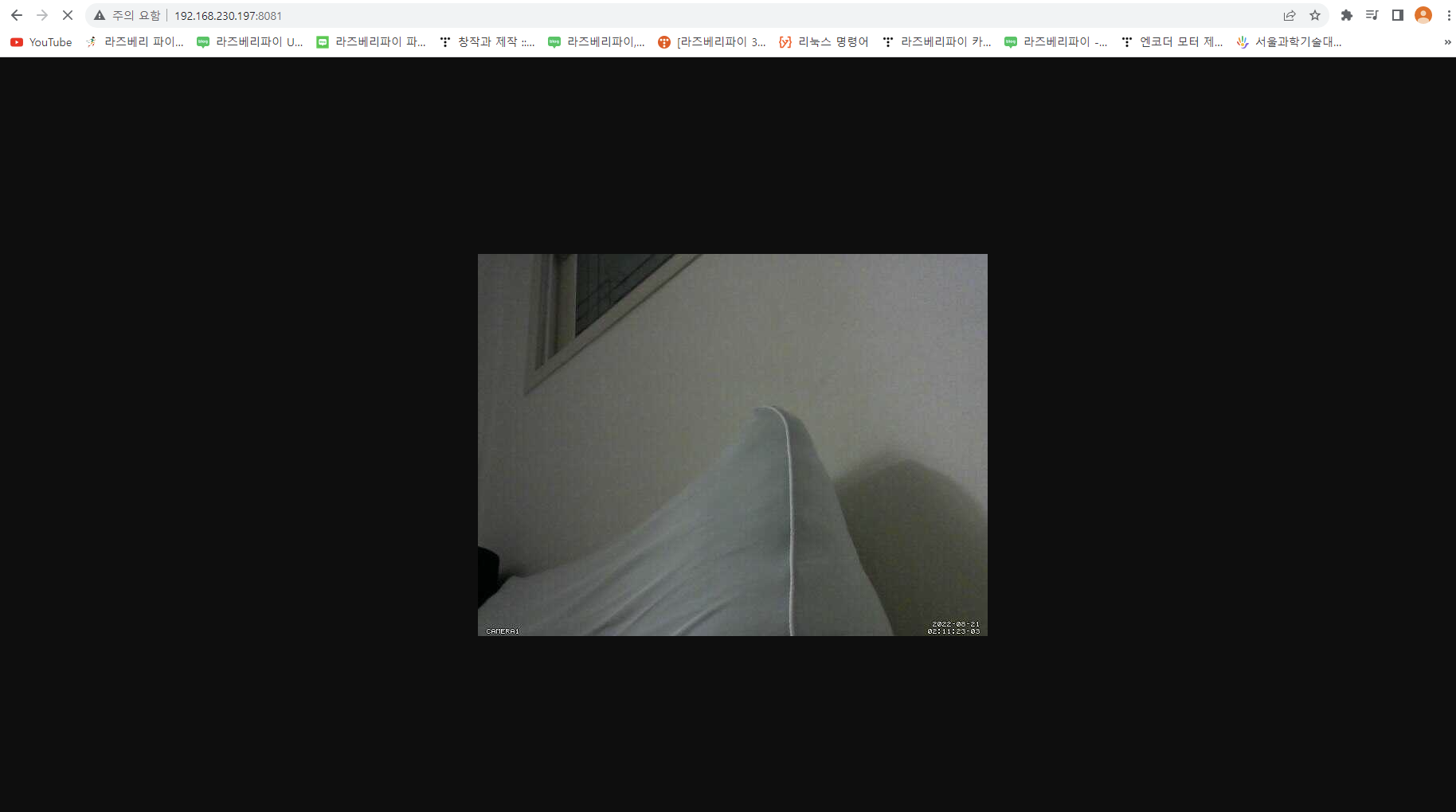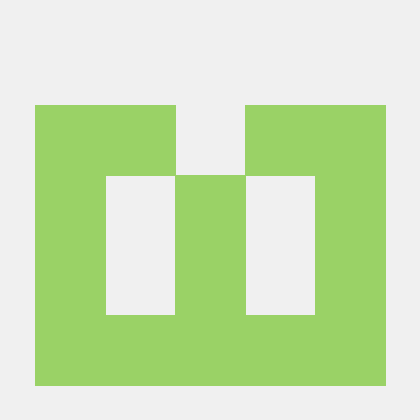라즈베리파이 웹캠 스트리밍
라즈베리파이4로 웹캠 스트리밍을 해봅시다!
준비물
웹캠 : logi사의 C270
라즈베리파이4 (64bit OS)
사전 준비
먼저 패키지 업데이트 부터 해줍시다!
~$ sudo apt update
~$ sudo apt upgrade그리고 webcam이 인식이 제대로 되는지 확인합니다
~$ lsusb
문제없이 연결 되었군요! 자 그럼 다음은 라즈베리파이의 카메라 기능을 활성화 해줍시다.
~$ sudo raspi-config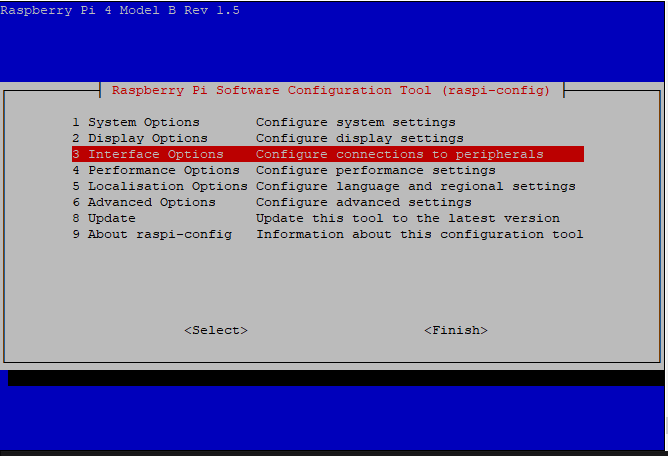
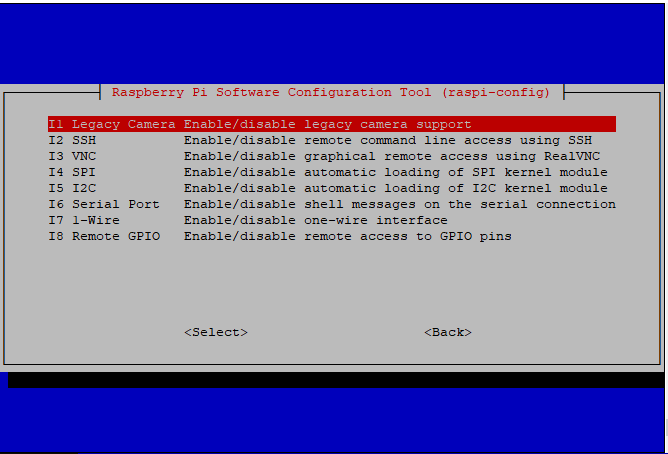
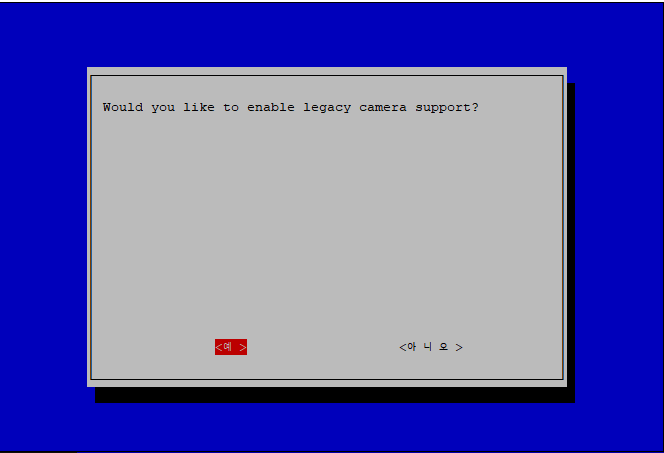
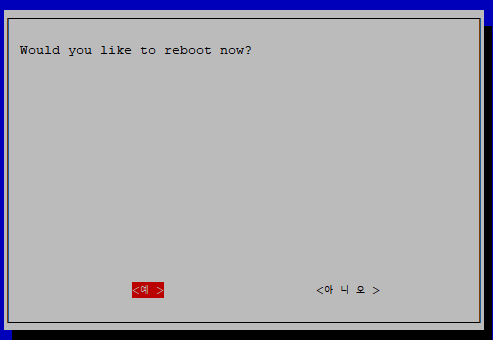
Interface Options -> Legacy Camera -> Yes -> Yes를 선택해 재부팅까지 해줍니다!
이러면 준비는 모두 완료!👌
설치 시작
먼저 필요한 패키지를 설치 해봅시다! (너무 길어서 줄바꿈을 해줬는데 줄바뀐 부분 스페이스바라고 생각하고 쭉 적어주시면 됩니다.)
~$ sudo apt install autoconf automake build-essential pkgconf libtool
git libzip-dev libjpeg-dev gettext libmicrohttpd-dev libavformat-dev
libavcodec-dev libavutil-dev libswscale-dev libavdevice-dev
default-libmysqlclient-dev libpq-dev libsqlite3-dev libwebp-dev줄바꿈이 없으면 이렇습니다.
autoconf automake build-essential pkgconf libtool git libzip-dev libjpeg-dev gettext libmicrohttpd-dev libavformat-dev libavcodec-dev libavutil-dev libswscale-dev libavdevice-dev default-libmysqlclient-dev libpq-dev libsqlite3-dev libwebp-dev이어서 계속 설치해줍니다.
~$ sudo wget https://github.com/Motion-Project/motion/releases/download/release-4.4.0/$(lsb_release -cs)_motion_4.4.0-1_armhf.deb
~$ sudo dpkg -i $(lsb_release -cs)_motion_4.4.0-1_armhf.deb여기서 다음과 같이 오류 뜨시는 분들 (바로 접니다!)

~$ sudo apt install motion:armhf
~$ sudo apt --fix-broken install하고 다시 위에 dpkg부분을 실행하면 무사 설치 됩니다!
설정 값 변경
이제 모션을 사용하기 전에 값을 살짝 설정하고 넘어가도록 합시다!
~$ sudo nano /etc/motion/motion.conf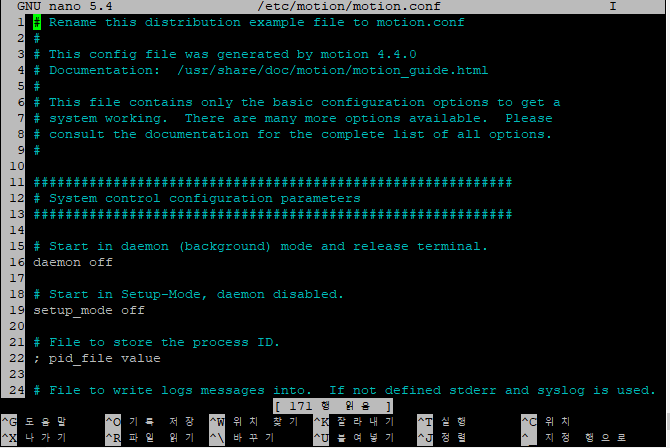
자 이런 화면이 보일텐데 여기서 Ctrl+W를 눌러 검색창을 실행하고
daemon off
stream_localhost off
picture_output off
movie_output off
framerate 100 // 초당 100프레임으로 설정 (기본값 50)
width 640 //기본값
height 480 //기본값하나씩 찾아서 위와 같이 바꿔줍시다!(//는 주석입니다!)
여기서 종료하지말고 아무곳에나 stream_maxrate 100을 추가해줍니다.
이제 Ctrl+X 누르고 Y누르고 엔터로 나와줍니다.
실행하기
그 후 아래의 명령어를 입력하여 라즈베리파이가 켜질 때 Motion이 실행되게 설정하고
실행합니다.
~$ sudo systemctl enable motion
~$ sudo systemctl start motion반대로 멈추고 싶다면 다음과 같이 입력합니다.
~$ sudo systemctl stop motion이제 확인 해야겠죠? 인터넷을 키고 라즈베리파이의 IP주소뒤에 :8081만 붙여 쳐줍니다.
ex)192.168.0.165:8081
🔥실행이 잘되는 걸 볼 수 있습니다!🔥